▷ Как зашифровать/расшифровать флешку в Windows 7 ◁
Портативные накопители доступны по цене, а такие устройства, как USB-накопители, уменьшились в размерах. Большинство пользователей Windows используют USB-накопители для переноса данных в дороге.

Из-за фактора размера мы можем потерять USB-накопители и важные данные. Поэтому, если вы храните важные данные на этих флэш-накопителях, вы можете легко защитить свои данные паролем с помощью функции BitLocker To Go в Windows 7. .
Функция BitLocker To Go Это расширение функции BitLocker. С помощью BitLocker To Go вы можете защитить данные на USB-накопителях, таких как флэш-накопители и портативные жесткие диски, с помощью пароля.
Зашифруйте USB-накопитель в Windows 7
1. Подключите USB-накопитель к системе.
2. Перейдите в Проводник Windows и щелкните правой кнопкой мыши на USB-накопителе и выберите Активировать BitLocker .

О
Вы также можете написать Шифрование диска BitLocker в поле поиска меню «Пуск» и нажмите Enter, чтобы открыть окно шифрования диска BitLocker. Прокрутите вниз, чтобы увидеть вариант Активировать BitLocker рядом с USB-накопителем. Нажмите на опцию «Активировать BitLocker». продолжать.
3. Откроется диалоговое окно «Шифрование диска BitLocker» с двумя вариантами:
# Используйте пароль, чтобы разблокировать устройство
# Используйте мою смарт-карту, чтобы разблокировать устройство
Выберем первый вариант, так как смарт-карты нельзя использовать с считывателем BitLocker To Go, позволяющим разблокировать накопители на компьютерах под управлением Windows Vista или Windows XP.
4. Выберите Используйте пароль, чтобы разблокировать устройство и введите пароль. Обратите внимание, что пароль должен содержать буквы верхнего и нижнего регистра, цифры, пробелы и символы.
Нажмите Далее, чтобы продолжить.

5. На этом этапе у вас будет возможность сохранить ключ восстановления. Если вы забыли свой пароль, вы можете использовать ключ восстановления для доступа к защищенному диску.
.
Нажмите кнопку «Сохранить ключ восстановления в файл», чтобы сохранить файл, или используйте параметр «Напечатать ключ восстановления», чтобы распечатать ключ.

6. Нажмите «Далее», чтобы начать процесс шифрования. Этот процесс может занять несколько минут в зависимости от размера данных на диске, скорости USB-накопителя, а также производительности системы.


Расшифровать USB-накопитель в Windows 7
1. Напишите Шифрование диска BitLocker в поле поиска меню «Пуск» и нажмите Enter, чтобы открыть окно шифрования диска BitLocker.
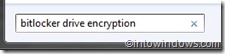
2. Прокрутите вниз, чтобы увидеть параметр «Отключить BitLocker». Нажмите кнопку «Отключить BitLocker», а затем нажмите кнопку «Расшифровать диск». Начнется расшифровка, которая займет несколько минут.
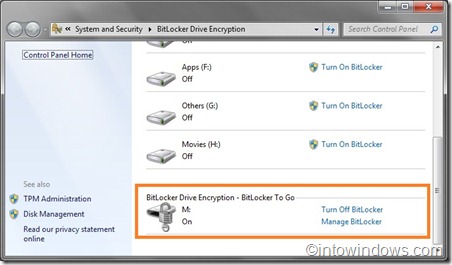
Примечание. Функция BitLocker To Go доступна только в выпусках Windows 7 Enterprise и Ultimate.